Магнитола jvc kw r400 как подключить телефон
Опубликовано: 19.05.2024
Сегодня смартфон стал практически для каждого «центром мира» — соцсети, звонки, фото, полезные приложения и, конечно же, музыка. Многие хранят свой плейлист на гаджете либо пользуются популярными музыкальными сервисами от «Вконтакте», «Яндекс.Музыки», Spotify, Apple Music и т.д. Все это дает возможность наслаждаться хитами в машине, подсоединив девайс ко встроенной аудиосистеме автомобиля. Но как подключить телефон к магнитоле?
👑Популярные магнитолы👑

Как подключить телефон к магнитоле через Bluetooth?
Но как подключить через телефон к магнитоле? Известнейший и простейший способ коннекта: телефон связывается с магнитолой посредством беспроводного соединения — звуки с гаджета выводятся на динамики аудиосистемы. В зависимости от типа магнитолы, также возможно:
- включить громкую связь через акустическую систему авто;
- смотреть на дисплее автомагнитолы данные о заряде батареи гаджета, уровне сети, звонках.
Что касается самого процесса коннекта, он аналогичен подключению девайса к беспроводным «ушам» или колонкам. Важно, чтобы магнитола была оборудована блютуз-модулем. Это возможно узнать как из инструкции к устройству, так и на сайте производителя. На многих магнитолах в зоне панели изображен значок Bluetooth.
Как подключить телефон к магнитоле через блютуз? Общий алгоритм связки следующий:
- Активируйте блютуз-приемник на магнитоле. Чтобы перевести ее в режим BT-AUDIO, требуется нажать на клавишу Mode.
- Теперь активируйте Bluetooth уже на самом смартфоне.
- В перечне доступных для связки аппаратур выберите свою магнитолу.
- Тапните на название на экране смартфона, а далее подтвердите подсоединение на магнитоле: должна возникнуть строка Pair, Pairing. Чтобы разрешить сопряжение устройств, нажмите на Yes.
- Если связка установлена, на дисплее смартфона появится надпись «Подключено» рядом с названием магнитолы.
- Чтобы воспроизводить песни, достаточно воспользоваться или встроенным проигрывателем смартфона, или виртуальными музыкальными сервисами, браузером устройства.
Как подключить Android к магнитоле? Уточним, что инструкция подходящая как для iPhone, так и Android.

Подключение телефона к магнитоле через USB
Разберем, как подключить телефон к магнитоле USB. Как вы уже догадались, при этом подключении девайс выступит в роли флешки, накопителя данных. Через магнитолу будет проигрываться музыка, находящаяся во внутреннем хранилище или на карточке памяти гаджета.
Минус способа один, но значительный — не все магнитолы устанавливают прямой коннект через USB. К примеру, отдельные модели для такой связки требуют установки спецприложения.
Как подключить «андроид» к магнитоле через USB? Перед подсоединением по кабелю обратите внимание на такие рекомендации:
- Для айфонов подключение не годится — большинство автомагнитол не распознают iPhone в качестве накопителя. Исключение — отдельные модели от Alpine, Kenwood, BOSS, JVC, Pioneer. В инструкции сказано, что аудиосистема поддерживает коннект с айфоном по USB-проводу.
- Чтобы соединить «андроид» с магнитолой, вам будет нужен шнур USB — Micro USB либо USB — USB Type-C (для последних моделей на базе Android). Лучше всего брать тот, что входит в комплект с гаджетом — он предназначен как для зарядки, так и для передачи цифровых данных. Если вы покупаете кабель отдельно, убедитесь, что он не «заточен» только под одну зарядку.
- Изучите инструкцию магнитолы — она должна быть оборудована USB-портом. Если аудиосистема встроенная, вы обнаружите его в подлокотнике или бардачке.
- Вы сможете прослушивать только музыку из внутренней/внешней памяти телефона. Доступа к песням из браузера, приложений, музыкальных сервисов не будет.
- Вы «убьете двух зайцев» — будете слушать песни и заряжать девайс.
- Такой коннект годится не только для смартфонов, но даже для кнопочных телефонов.
Как подключить магнитолу к телефону через USB? Алгоритм связки следующий:
- Подсоедините шнур сначала к телефону, а потом — к магнитоле.
- Гаджет может «уточнить», что за режим коннекта выбрать. Нужна «Передача файлов».
- Проверьте, что магнитола самостоятельно перешла в USB-режим. Если того не случилось, переведите ее вручную.
- Аудиосистеме понадобится время, чтобы распознать и прочитать звуковые файлы в памяти смартфона.
- После этого список песен возникнет на дисплее магнитолы — управлять музыкой вы сможете только оттуда.

Как подключить телефон к магнитоле через AUX?
Следующий лайфхак для простого коннекта. В отличие от беспроводного, подходит для старомодных магнитол — даже «древние» устройства снабжены AUX-выходом. Что ж касается телефонов, многие модели имеют 3,5 мм стандартный аудио-выход. Если его нет (как в последних моделях айфонов), то в вместе с гаджетом идет соответствующий переходник.
Первая задача — найти стандартный 3,5 мм порт на магнитоле. Если оборудование штатное, он находится в бардачках, подлокотниках или иных «карманах».
Вторая задача — приобрести шнур, посредством которого телефон подключается к магнитоле. Требуется модель с двумя одинаковыми штекерами 3,5 мм jack—3,5 мм jack. Такие кабели можно найти в отделах электроники, радиотоваров или цифровой техники по приемлемой цене.
Как подключить телефон к магнитоле в машине подобным методом? Само подключение выполняют по простому гайду:
- Один штекер — в AUX-порт на магнитоле, а второй — к аудиовыходу телефона.
- Переводят аудиосистему к режиму AUX.
- Включают песню на телефоне — в аудиопроигрывателе, приложении или браузере.
- Управляют треками со смартфона.
Такая инструкция применима больше для Android и Apple ранних моделей — еще с 3,5 мм портами. Если же у нового айфона вы не нашли нужного переходника в коробочке смартфона , то поищите в интернет-маркетах для коннекта по AUX шнур Lightning — 3,5 мм jack.

Подключение к магнитоле через радио-трансмиттер
FM-трансмиттер — удобное приспособление, которое способно получить аудио с смартфона через блютуз или AUX и передать на автомагнитолу посредством ФМ-тюнера. Таким образом, вам нужно настроить автомобильный проигрыватель на частоту, на коей работает трансмиттер, и наслаждаться треками с телефона. Способ хорош для старых магнитол, которые только ловят радио, «видят» лишь кассеты или CD-диски.
Важные характеристики ФМ-трансмиттеров:
- Отдельные модели могут не только передавать музыку через радиочастоты, но и читать SD-карточки и USB-флешки, выступать устройствами для удаленной связи.
- Питание подобных приспособлений — от прикуривателя или USB-отверстия.
- Годятся для работы с магнитолами без блютуз-модуля и AUX.
- Может быть неважное качество аудио или помехи при звучании.
Как подключить телефон к штатной магнитоле? Инструкция подключения через ФМ-трансмиттер выглядит так:
- Подключите трансмиттер к источнику питания.
- Свяжите телефон с ФМ-приспособлением или по беспроводному соединению, или по специальному кабелю, подключаемому к порту 3,5 мм.
- Настройте магнитолу на ФМ, на которой работает трансмиттер.
- Управляйте воспроизведением или через смартфон, или через сам трансмиттер.
Подключение телефона к магнитоле через блютуз-трансмиттер
Эта инструкция беспроводной связки с телефоном для владельцев магнитол, не имеющих собственного Bluetooth-модуля. Поэтому для связки будут нужны:
- смартфон, поддерживающий Bluetooth-технологию;
- Bluetooth-ресивер или Bluetooth-трансмиттер;
- автомагнитола с AUX-портом.
Вы можете купить как трансмиттер, так и ресивер — оба устройства подойдут. Различия между ними лишь в следующем:
- Ресиверы лишь воспринимают аудио по беспроводным каналам и передают его далее.
- Трансмиттеры функционируют в двух опциях: получение звука с гаджета по — передача его на магнитолу, наушники или колонки, получение звука по шнуру — передача его на смартфон.
Как подключить смартфон к магнитоле? В ситуации с магнитолой действуют по нескольким шагам:
- Подсоедините беспроводной трансмиттер/ресивер к USB-порту аудиосистемы или специальному порту — для зарядки устройства.
- Соедините трансмиттер/ресивер с магнитолой посредством кабеля, подключив его в стандартный 3,5 мм AUX-порт.
- В случае с трансмиттером переведите его в режим приемника, а затем (при необходимости) — в AUX.
- Большинство моделей ресиверов/трансмиттеров после этого автоматически включаются. Другие требуется включить кнопкой.
- Активируйте режим «блютуз» на ресивере/трансмиттере.
- Как подключить телефон к магнитоле по блютуз? Активируйте «блютуз» на гаджете — приемник/передатчик должен появиться в перечне доступных устройств.
- Переведите магнитолу к режиму AUX.
- Запустите трек на смартфоне — как на встроенном проигрывателе, так и в любом из музыкальных приложений.
Что, если не работает микрофон наушников на ноутбуке? Путей решения проблем с микрофоном от беспроводной аппаратуры несколько. Чаще всего в разделе «Параметров» «Bluetooth и другие» рядом с названием гарнитуры светится лишь надпись «Подключенная музыка» или всплывает знак «Отключено», «Прерванное соединение». В таких случаях поступают так:
- В разделе «Bluetooth и другие» удаляют наушники.
- Перезагружают компьютер.
- Включают блютуз-модули на компьютере, а затем на гарнитуре — связывают устройства.
- Если во вкладке «Запись» по-прежнему возле «Головного телефона» статус «Отключен», активируйте его, кликнув правой кнопкой и выбрав «Включить».
- Если возникла надпись «Соединение прервано», нажмите на название микрофона ПКМ, выберите в появившемся меню «Подключить».

Подключение к магнитоле через Apple CarPlay и Android Auto
Данная связка — самая удобная, легкая и современная на сегодня. Но немаловажно, чтобы сам автомобиль, сама аудиосистема поддерживала ее. Тогда вы сможете на дисплее автомагнитолы работать с картами, мессенджерами, календарем, слушать не только песни, но и подкасты, аудиокниги, пользоваться голосовым помощником.
На сегодня коннект поддерживают последние модели магнитол от:
- ALPINE;
- Pioneer;
- SONY;
- Kenwood;
- Gazer;
- JVC.
Что касается авто, то поддержка коннекта с современными смартфонами начала появляться с 2016 года выпуска. Сегодня это свыше 500 моделей:
- Audi
- Toyota
- Citroen
- Skoda
- Subaru
- Nissan
- BMW;
- Ford
- Hyundai
- Chevrolet
- Mazda
- Mitsubishi и пр.
Что же касается телефонов, подключение поддерживают модели:
- iPhone: начиная с iPhone 5.
- Android: с 5 версии. Как подключить телефон к «андроид»-магнитоле? До Android 9 требуется установка спецпрограммы — Android Auto. Что касается Android 10, это приложение уже встроено.
Руководство для подключения самое легкое — подсоедините гаджет к магнитоле посредством USB-шнура. Устройство самостоятельно настроится — вы сможете управлять музыкой как на гаджете, так и на автомагнитоле.
Перед Вами Инструкция автомагнитолы JVC KW-R400. Вы можете ознакомиться и скачать данное руководство по эксплуатации бесплатно. Инструкция по применению на русском языке, предложенная производителем, позволяет правильно использовать Вашу бытовую технику и электронику.
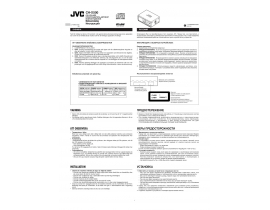
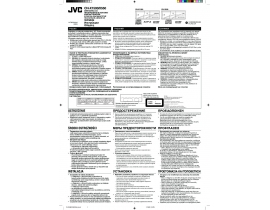
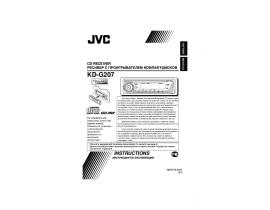
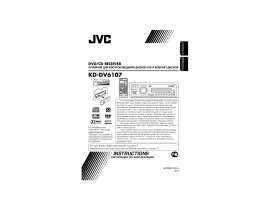
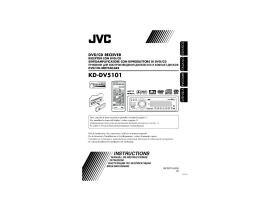
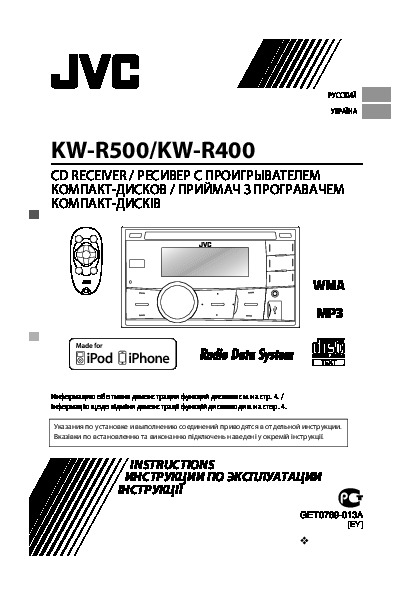
Инструкция автомагнитолы JVC KW-R400
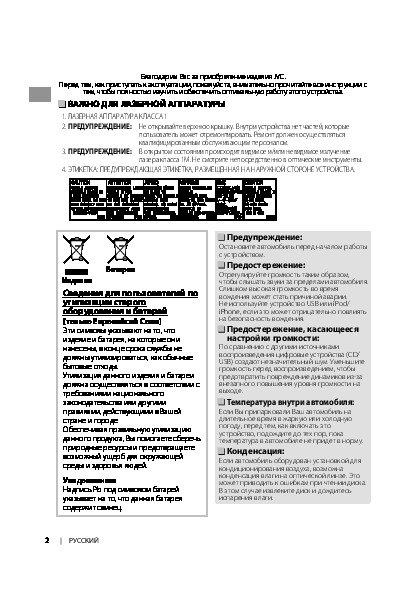
Информация отображена на картинке
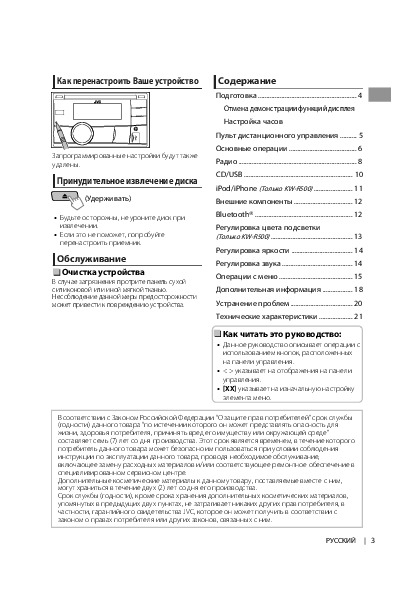
Информация отображена на картинке
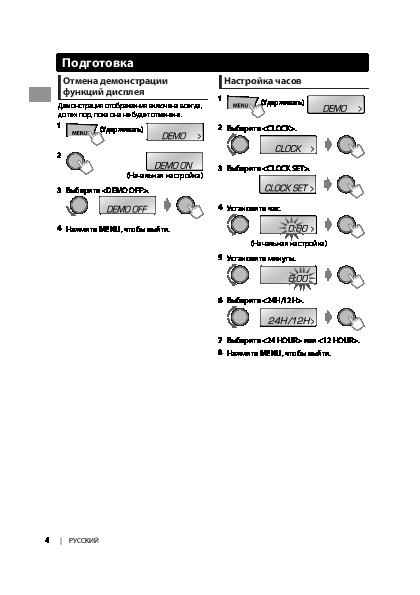
Информация отображена на картинке
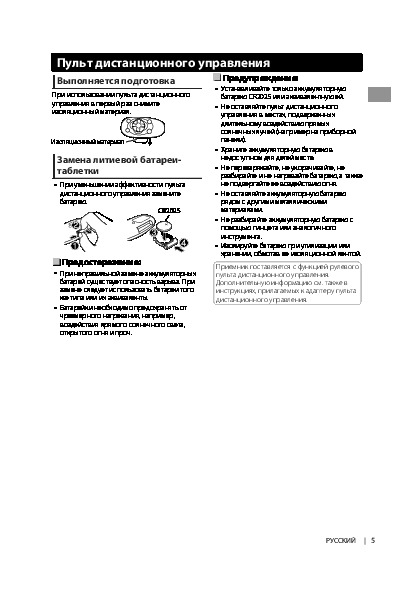
Информация отображена на картинке
Как использовать наш сайт инструкций OnlineManuals
Наша цель состоит в том, чтобы предоставить вам быстрый доступ к содержанию инструкции для автомагнитолы JVC KW-R400. С помощью онлайн просмотра, Вы можете быстро просмотреть содержимое инструкции и найти решение проблемы с автомагнитолы JVC KW-R400.
Для Вашего удобства
Если листать руководство пользователя автомагнитолы JVC KW-R400 прямо на сайте, не очень удобно для Вас, есть два возможных решения:
• Просмотр в полноэкранном режиме - легко просмотреть руководство пользователя (без загрузки его на свой компьютер), Вы можете использовать режим полноэкранного просмотра. Для просмотра инструкции пользователя автомагнитолы JVC KW-R400 на полном экране, используйте кнопку «Открыть в Pdf-viewer».
• Загрузка на компьютер - Вы можете также скачать Инструкция автомагнитолы JVC KW-R400 на свой компьютер и сохранить его в файлах.
Многие люди предпочитают читать документы не на экране, а в печатной версии. Возможность печати руководства пользователя также была предусмотрена на нашем сайте, и вы можете использовать ее, нажав на иконку «печать» в Pdf-viewer. Нет необходимости печатать все руководство автомагнитолы JVC KW-R400, можно выбрать только нужные страницы инструкции.
Выберите модель ресивера JVC и модель своего сотового телефона. Будет отображена информация о совместимости.
* Обязательно обновите микропрограммное ПО устройства JVC до последней версии. (07 марта 2013 г.)
См. руководство по обновлению
* Обязательно обновите микропрограммное ПО устройства JVC до последней версии. (07 марта 2013 г.)
См. руководство по обновлению
* Обязательно обновите микропрограммное ПО устройства JVC до последней версии. (07 марта 2013 г.)
См. руководство по обновлению
* Обязательно обновите микропрограммное ПО устройства JVC до последней версии. (07 марта 2013 г.)
См. руководство по обновлению
* Обязательно обновите микропрограммное ПО устройства JVC до последней версии. (31 мая 2013 г.)
См. руководство по обновлению
* Обязательно обновите микропрограммное ПО устройства JVC до последней версии. (31 мая 2013 г.)
См. руководство по обновлению
Список поддерживаемых совместимых мобильных телефонов
・ = можно использовать.
— = функция недоступна.
Замечания
*1 Можно использовать, но работа не стабильна.
*2 Спаривание возможно только с PIN-кодом (Персональный идентификационный номер) "0000".
*3 Возможны такие ситуации, когда мобильный телефон будет перезагружаться во время вызова.
* Невозможно извлечь телефонную книгу из SIM-карты.
*5 Данные, кроме телефонной книги (набранные, принятые и пропущенные вызовы), корректно извлечь нельзя.
*6 При приеме вызова нельзя извлечь номер входящего звонка.
*7 Иногда при входящем вызове нельзя отобразить правильное имя/номер телефона.
Важное замечание для операций Bluetooth
При использовании функций Bluetooth вы должны знать ряд обстоятельств из нижеприведенного списка, включая потенциальные проблемные вопросы. Внимательно прочитайте его.
Общие замечания
・ Так как Bluetooth является беспроводной связью, могут быть случаи, когда нормальная связь невозможна из-за качества сигнала.
・ Перечисленные здесь модели мобильных телефонов были протестированы и признаны совместимыми с JVC, состояние на сентябрь 2010 года. Если в мобильном телефоне после нашего теста было произведена какая-либо модификация, доступные функции могут отличаться от перечисленных здесь.
・ Указанный выше статус совместимости соответствует экземпляру устройства, который мы использовали для теста. Это не гарантирует того, что все экземпляры той же модели мобильного телефона будут показывать одинаковые результаты.
・ Некоторые функции могут потребовать выполнения операций с мобильного телефона. См. руководство по эксплуатации мобильного телефона для получения дополнительной информации.
・ Названия моделей или номера моделей являются торговыми марками или зарегистрированными торговыми знаками соответствующих владельцев.
・ Связь с ПК не поддерживается.
・ Количество символов, доступных для каждого информационного дисплея, зависит от дисплея головного устройства JVC. Все символы могут быть отображены не всегда.
・ Некоторые функции могут работать неправильно, в зависимости от установок и состояния подсоединенного мобильного телефона. Например, на определенных мобильных телефонах сделать звонок с помощью головного устройства JVC можно только в то время, когда дисплей мобильного телефона отображает окно режима ожидания.
・ Все функции, относящиеся к Bluetooth, зависят от мобильных телефонов, подсоединенных к головному устройству JVC.
Спаривание
・ Головное устройство JVC может быть не обнаружено, в зависимости от условий сигнала или настройки мобильного телефона.
・ Если дисплей не отображает сообщения "Connect" (Соединение), "Pairing OK" (Спаривание OK) и т. п. после завершения операции спаривания, то спаривание закончилось неудачей. В таком случае повторите попытку спаривания, удалив Спаривание на устройстве JVC и на присоединяемом устройстве.
・ На некоторых мобильных телефонах PIN-код (Персональный идентификационный номер) фиксированный. (например "0000")
・ Операция спаривания и соединения зависит от мобильного телефона. Проверьте работу этой операции на вашем мобильном телефоне заранее.
Подключение
・ Могут быть случаи, когда автоматическое подключение не устанавливается должным образом, даже если "Auto Connect" установлено в "ON". В этом случае повторите попытку после подтверждения настроек мобильного телефона или после выключения и повторного включения устройства JVC и вашего мобильного телефона.
・ Состояние подключения, отображаемое на головном устройстве JVC, не обязательно идентично состоянию подключения, отображаемому на подключенном мобильном телефоне.
Набор, прием (HFP)
・ Во время голосового звонка может генерироваться шум или громкое эхо.
・ На некоторых мобильных телефонах режим Переключаемого разговора на HFP (между головным устройством и мобильным телефоном) может работать неверно, или при переключении может генерироваться шум.
・ Головное устройство JVC и мобильный телефон могут не всегда согласовываться должным образом (например, мобильный телефон не может прервать звонок, даже если головное устройство JVC завершает отображение функции звонка и т. д.)
・ На некоторых мобильных телефонах номер и имя звонящего могут неверно отображаться при приеме звонка, разговоре или при разговоре с абонентом в режиме ожидания. (например, в зависимости от модели мобильного телефона может не отображаться знак плюс (+))
・ Режим ожидания звонка не поддерживается.
・ Некоторые мобильные телефоны не могут отклонить входящий звонок, так как они не поддерживают данную функцию.
Звук звонка в телефоне
・ Даже если функция "Ringing Tone" (Звук звонка) установлена в положение "In Phone" (В телефоне), звук звонка при поступающем вызове не обязательно будет идентичен установленному в мобильном телефоне.
Голосовой набор
・ В зависимости от модели мобильного телефона или обстановки в машине могут быть случаи, когда голос не может быть легко распознан или работа функции не стабильна. Если сложно распознать вашу голосовую команду, для улучшения ситуации вы можете отрегулировать уровень входа микрофона или настройки нейтрализации шума/эха на приемнике.
Функция телефонной книги
・ На некоторых мобильных телефонах Телефонная книга и История звонков мобильного телефона могут не быть идентичными с аналогичными функциями головного устройства JVC. (например, в зависимости от модели мобильного телефона может не отображаться знак плюс (+))
Если ваш мобильный телефон поддерживает OPP, можно перенести вашу телефонную книгу с мобильного телефона на головное устройство JVC вручную. Для начала/завершения переноса телефонной книги необходимы следующие действия:
1. Установите ресивер в режим ожидания переноса (пример окна дисплея: "Ready to Receive 000/400" (Готов к получению 000/400)).
2. Используйте мобильный телефон, чтобы перенести желаемые записи телефонной книги (можно выбирать и переносить индивидуальные записи, группы и/или всю телефонную книгу; фактическое действие может отличаться в зависимости от того, какой мобильный телефон используется).
3. Завершите режим ожидания переноса из ресивера (ресивер автоматически завершит режим ожидания переноса, когда будет достигнуто максимальное значение объема памяти).
・ Перед переносом телефонной книги посредством OPP некоторые мобильные телефоны требуют удаления режима спаривания как на головном устройстве JVC, так и на мобильном телефоне.
・ Даже если ваш мобильный телефон поддерживает PBAP, получить доступ к телефонной книге/истории звонков, находящихся в памяти мобильного телефона или SIM-карты, может оказаться невозможным. Это зависит от спецификации мобильного телефона. После установки соединения HFP между головным устройством JVC и вашим мобильным телефоном необходимо некоторое время, чтобы стало возможным автоматически пролистывать телефонную книгу/историю звонков на головном устройстве JVC. Это зависит от вашего мобильного телефона и количества записей телефонной книги/истории звонков.
・ Международный звонок из телефонной книги/истории звонков головного устройства JVC сделать невозможно.
SMS (сервис коротких сообщений) или уведомление о доставке текстового сообщения
・ В зависимости от мобильного телефона головное устройство JVC может не получать уведомление, даже если режим уведомления о доставке SMS включен.
Индикатор зарядки аккумулятора/ Индикатор мощности сигнала
・ Индикатор мощности сигнала и индикатор зарядки аккумулятора не обязательно соответствуют таким же индикаторам на мобильном телефоне.
・ Головное устройство JVC не совместимо с индикаторами мощности сигнала и/или индикаторами зарядки аккумулятора аудиоплееров Bluetooth.
Аудио (A2DP, AVRCP)
・ Звук может прерываться, или скорость воспроизведения может изменяться. Например, при проигрывании музыки звук может прерываться, когда происходит соединение/разъединение HFP.
・ Некоторые мобильные телефоны, совместимые только с HFP, могут воспроизводить музыкальные данные. В этом случае качество звука низкое.
・ Если в фоновом режиме идет воспроизведение музыки, при начале и при завершении звонка могут быть недолго слышны музыка или шум.
・ При воспроизведении музыки элементы управления режимом Key/Play (Клавиша/Воспроизведение) или дисплеи, относящиеся к AVRCP, могут не функционировать должным образом, в зависимости от устройства.
・ При проигрывании аудио Bluetooth, когда звучание прерывается входящим звонком, исходящим звонком или голосовой командой, воспроизведение может не возобновиться автоматически, даже когда прерывание завершилось.
・ Возможны случаи, когда звук не может воспроизводиться головным устройством JVC, даже если эта музыка проигрывается на мобильном телефоне.
・ Для предотвращения помех или статического шума перед использованием отрегулируйте уровень громкости беспроводного устройства.
Современные магнитолы способны связываться со смартфоном посредствам беспроводной технологии – Bluetooth. Причём это может быть, как штатное, так приобретённое отдельно устройство. Благодаря соединению через блютуз появляется возможно принимать входящие звонки, а также запускать музыку прямо с телефона. Давайте разберёмся, как подключить смартфон к магнитоле правильно.
Шаг 1: настройка Bluetooth на телефоне
Перед тем, как начать сопряжение устройств, нужно активировать функцию «блютус» на телефоне. Делается это через настройки, либо шторку уведомлений. Второй способ более быстрый, однако подходит только для ранее подключённых девайсов.
Первым делом заходим в настройки. Здесь переходим во вкладку «Bluetooth».

Открываем вкладку Bluetooth
В открывшемся окне переводим ползунок вправо.

На некоторых телефонах необходимо активировать функцию видимости. Если этого не сделать, то магнитола не сможет найти подключаемый девайс.
Шаг 2: включение магнитолы
На большинстве популярных моделях магнитол присутствует кнопка «Bluetooth», «Phone» или «Tel». Нажав на неё, смартфон автоматически соединиться с устройством, о чём будет свидетельствовать появление надписи в списке подключённых гаджетов.

Находим магнитолу в списке устройств
Бываю случаи, когда проигрыватель никак не может обнаружить смартфон. В такой ситуации можно попробовать перезагрузить девайс и магнитолу. Если ситуация не изменилась, то попробуйте подсоединить другой телефон. В случае, если с его подключением проблем не возникло, то скорее всего в вашем смартфоне какие-то неполадки с блютузом.
На проигрывателях с сенсорным экраном сопряжение происходит ещё проще. Достаточно зайти в меню и выбрать пункт «Bluetooth». На экране должен появиться список с доступными устройствами, из которого нужно выбрать модель вашего телефона.
Шаг 3: сопряжение
Наиболее удобно подсоединять смартфон к магнитоле прямо из настроек блютуза. Для этого включите Bluetooth, где из предложенного списка выберите модель аудиосистемы. Теперь на экране проигрывателя появится сообщение о сопряжение, где в соответствующее поле нужно ввести пароль с телефона. Если в магнитоле отсутствует дисплей, то нужная комбинация вводится специальными клавишами, о значении которых можно прочитать в инструкции.
Теперь возможно запускать любимые композиции прямо из библиотеки телефона. Обратите внимание, что вся загруженная музыка должна быть в формате MP3, иначе произойдёт ошибка.
Не многие знают, но в обычную магнитолу с USB входом можно добавить блютуз. В этом поможет специальный Bluetooth-модуль, который имеет вид флешки и подключается к разъёму USB. Стоит отметить, что стоимость данного гаджета всего 5-10 долларов.
Еще способ: как подключить телефон к магнитоле через USB.
Заключение
Как видим, подключить телефон к магнитоле посредствам блютуз очень просто. Принцип действий такой же, как и при сопряжении любого другого устройства. Главное – соблюдать внимательность и осторожность!

Евгений Загорский
IT специалист. Автор информационных статей на тему Андроид смартфонов и IOS смартфонов. Эксперт в области решения проблем с компьютерами и программами: установка, настройка, обзоры, советы по безопасности ваших устройств. В свободное время занимается дизайном и разработкой сайтов.

У вас есть вопрос о JVC KW-R400 или вам нужна помощь? Задайте его здесь. Полно и четко опишите проблему и сформулируйте свой вопрос. Чем больше вы сообщите о проблеме или вопросе, тем легче будет производителю JVC KW-R400 вам ответить.
Как через блютуз включить музыку ? Пробовали через провод, не работает.
Здравствуйте,установил яркость дисплея и кнопок почти на минимум,что б в глаза так ярко не светило,но через секунд тридцать яркость дисплея и кнопок снова повышается,нажимаю любую клавишу становится снова тускло,но опять же на секунд тридцать,захожу в настройки там все так же как я и настраивал.Подскажите что делать.
НА ПАНЕЛИ МАГНИТОЛЫ ВСПЛЫВАЮТ: WARNING,CKH WIRING,THEN RESET,UNIT
Можно ли через usb заряжать iPhone, проигрывает ли музыку с iPhone ?
Здравствуйте на магнитоле jvc kw-r400 постоянно само включается BT Phone как решить эту проблему?
Здравствуйте! У меня данная модель автомагнитолы зависла, питание есть, табло работает, но кнопки не переключают, ни работает ни диск ни радио, на экране по английски выдаёт Ресет юнит, варнинг, через кнопку Ресет перезагрузить пробовал, не выходит. В инете прочитал надо прошить и на корпусе автомагнитолы есть 14 код, кода такого не нашёл? Подскажите как решить проблему самому, может в мастерской лучше это сделать? Спасибо!
Подскажите, возможно ли подключить мультирурль с помощью универсального адаптера pnb-01un-dip, если в "четырехсотке" нет провода REMOTE INPUT.
Пожалуйста подскажите, где взять инструкцию к автомагнитоле JVC 3027 ?
Выбивает ошибку warning reset Как то так точно не помню подскажите.
Добрый день. На этой магнитоле есть выходы для подключения сабвуфера?
О JVC KW-R400
Посмотреть руководство для JVC KW-R400 бесплатно. Руководство относится к категории Автомагнитолы, 1 человек(а) дали ему среднюю оценку 7.5. Руководство доступно на следующих языках: русский, английский. У вас есть вопрос о JVC KW-R400 или вам нужна помощь? Задайте свой вопрос здесь
Читайте также:

